Laskentataulukon eri tietotyyppien käsittelyvoi olla erittäin kiireistä päästäkseen läpi. Excel 2010: n tarjoamista yksinkertaisista toiminnoista voit varmistaa datan johdonmukaisuuden soveltamalla arvoihin erilaisia ehtoja. Kautta INT ja KIINTEÄ toimintojen avulla voimme näyttää desimaaliarvot missä tahansa halutussa paikassa, antaen lopulta laskentataulukollesi hienon ja siistisen ilmeen.
Käynnistä Excel 2010 -taulukko, johon haluat käyttää perustietoja numeerisista toiminnoista. Olemme esimerkiksi sisällyttäneet laskentataulukon, joka sisältää kentät; S.No ja Arvot.

Nyt käytämme erilaisia toimintoja arvot -kenttä, pyöristämme data-arvot ja näytämme ne Kokonaisluku ja Desimaalikorjaus ala. Ensimmäinen aloitamme luomalla tarrat, kuten alla olevassa kuvakaappauksessa näkyy.

Nyt ensimmäisessä rivissä Kokonaisluku -kenttään kirjoitamme yksinkertaisen INT-funktion kokonaislukujen näyttämiseksi arvot kenttä ilman desimaalia.
Tämän funktion syntaksi on;
= INT (numero)
Tässä vaaditaan vain yksi argumentti määrä, Voit myös asettaa minkä tahansa numeerisen arvon suoraan kokonaisluvun selvittämiseksi, mutta ensin asetetaan solun sijainti, jossa arvo sijaitsee.
Me kirjoitamme tämän funktion nimellä;
= INT (B2)
B2 on solun sijainti, joka kulkee argumenttina. Se tuottaa arvon, mutta ilman desimaalia, kuten alla olevassa kuvakaappauksessa näkyy.
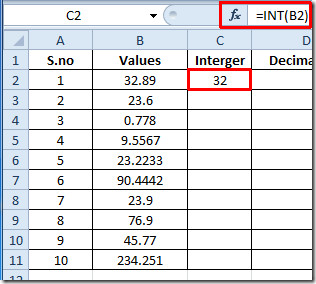
Vedä nyt solun lopussa olevaa plusmerkkiä sarakkeen loppuun päin, jotta voit käyttää sitä yli. Kuten alla olevasta taulukosta näet, kaikki vastaavat arvot on nyt muutettu arvoiksi Kokonaisluku arvot poistamalla desimaaliarvot.
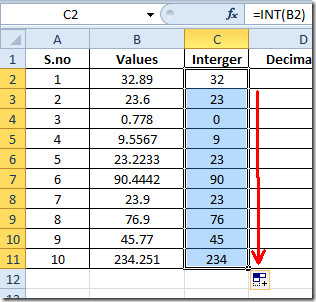
Jos haluat näyttää datan johdonmukaisuuden määrittelemällä otettavat desimaalit, niin FIXED-toiminto auttaisi. Kiinteän toiminnon peruskinta on;
= KIINTEÄ (numero, [desimaalit], [ei pilkkua])
Ensimmäinen argumentti Määrä on mikä tahansa numero, joka viittaa lisättyyn arvoonsuoraan tai solun sijaintiin, funktion toinen argumentti viittaa siihen, kuinka monta desimaalia desimaalit haluat ottaa lähtöarvosta, ja [ei pilkkua] viittaa kahteen vaihtoehtoon TOSI tai Väärä, TOSI tarkoittaisi, että pilkuja ei lisätä ja päinvastoin FALSE tarkoittavat, että tarvitsemme pilkuja arvon näyttämiseksi.
Me kirjoitamme tämän funktion nimellä;
= KIINTEÄ (B2,1, TOSI)
Koska B2 on solun sijainti, seuraavaargumentti 1 viittaa yhden desimaalin tarkkuudella ja TOSI viittaa siihen, että meillä ei tarvitse pilkkuja lisätä. Se tuottaa arvot, kuten alla olevassa kuvakaappauksessa esitetään.
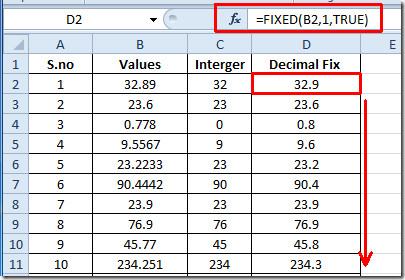
Nyt muutettaessa kirjanpitoformaattia jäljitteleviä arvoja, vaihda vain KIINTEtyn funktion viimeinen argumentti arvoon FALSE, niin se näyttäisi pilkut arvolla yhden desimaalin tarkkuudella.
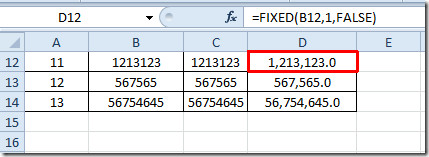
Jos haluat käyttää näitä toimintoja laittamalla suorat arvot, sinun on annettava arvo argumenteissa, joille haluat näyttää INT- tai FIXED-arvon, kuten alla olevissa kuvakaappauksissa näkyy;
KOKONAISLUKU:
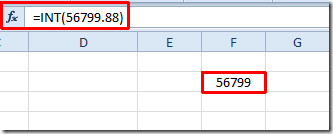
Kiinteä:
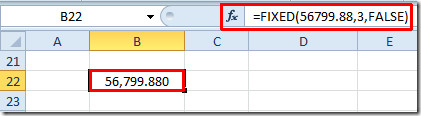
Voit myös tarkistaa aiemmin tarkistetun Excel-toiminnon; DCOUNT, ISTEXT, ISNUMBER, loogiset toiminnot, INFO, SUMSQ, DOLLAR, SUMPRODUCT, SUMIF, COUNTIF, VLOOKUP, HLOOKUP, PMT ja LEN.













Kommentit